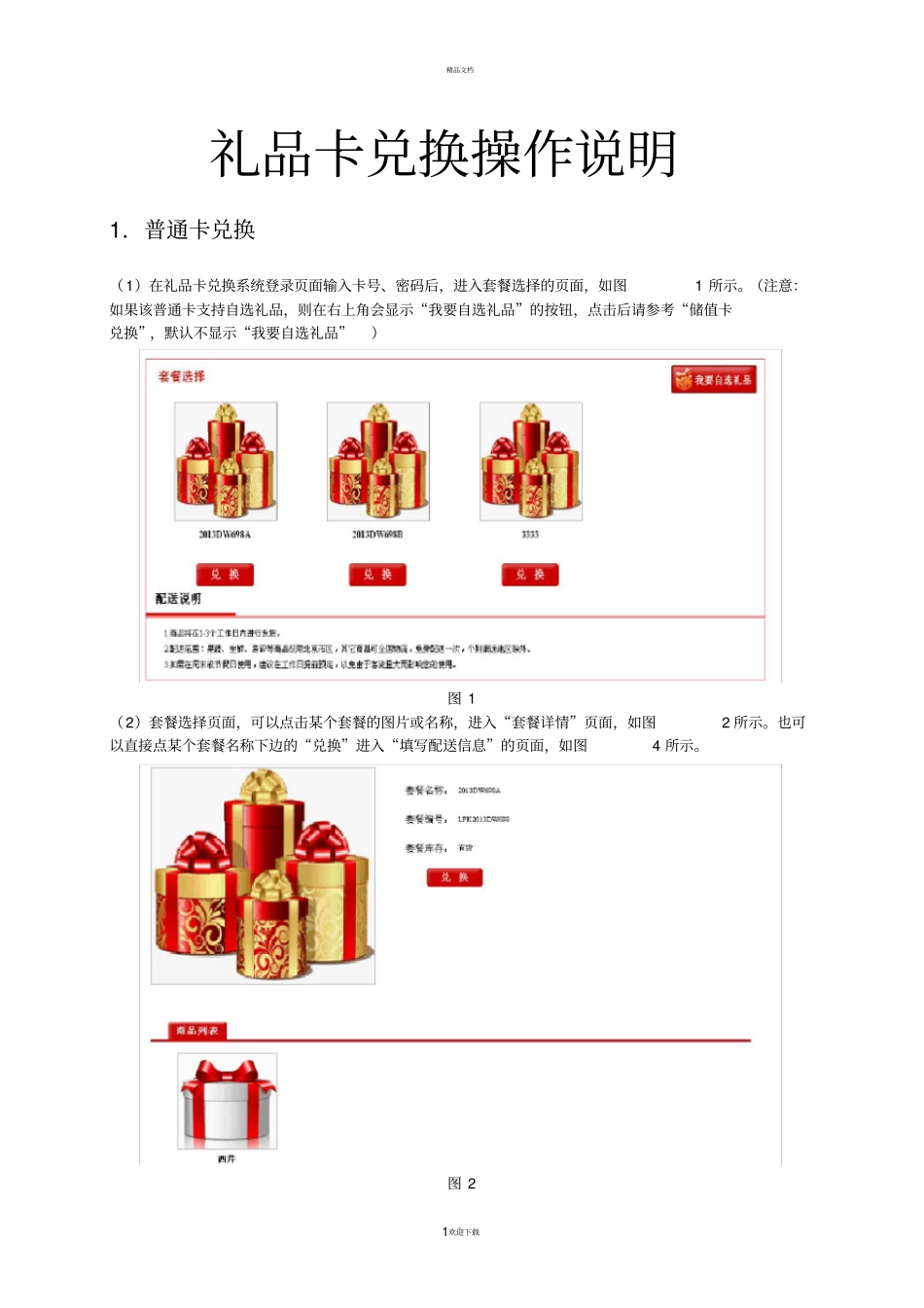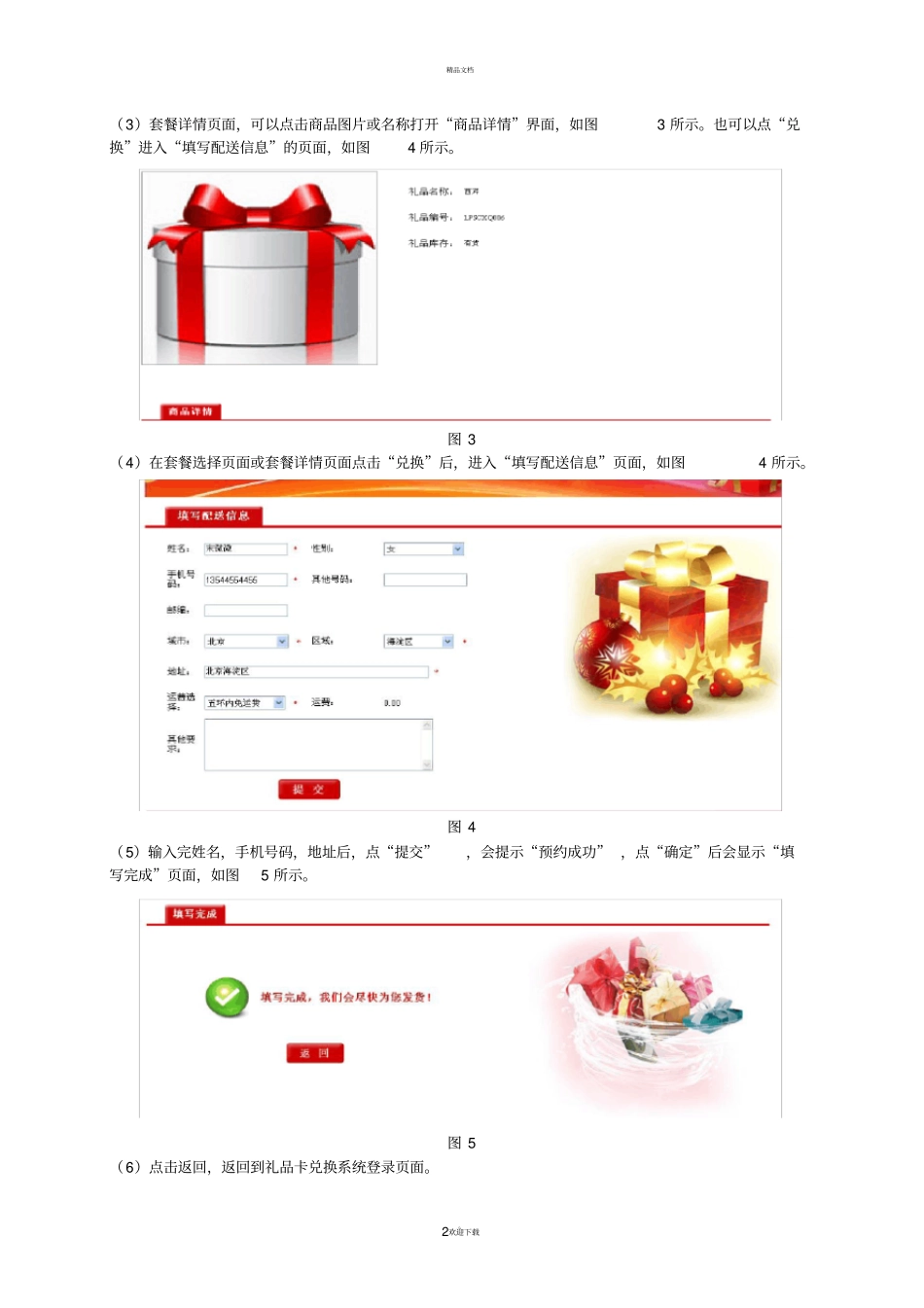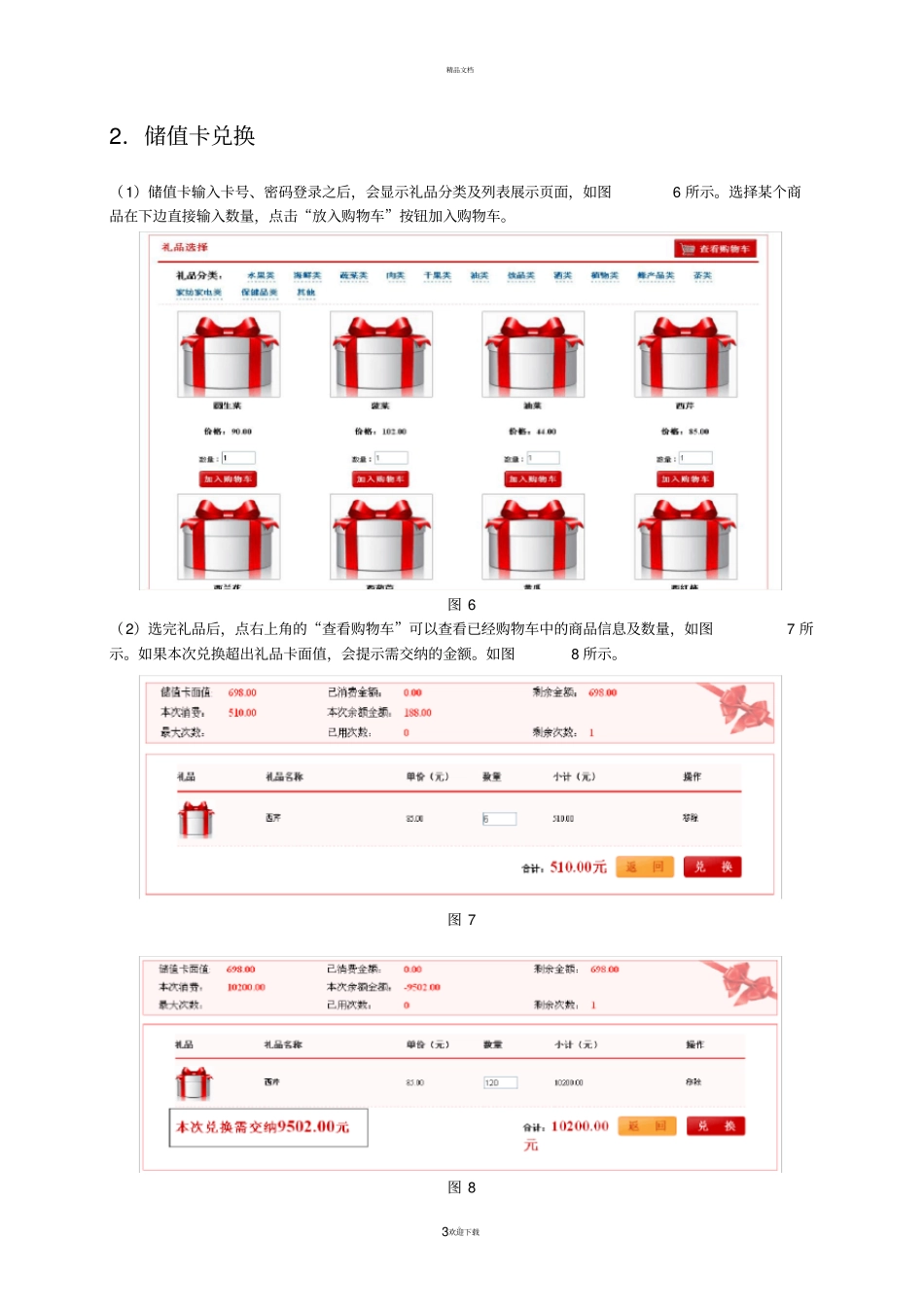精品文档。1欢迎下载礼品卡兑换操作说明1.普通卡兑换(1)在礼品卡兑换系统登录页面输入卡号、密码后,进入套餐选择的页面,如图1 所示。(注意:如果该普通卡支持自选礼品,则在右上角会显示“我要自选礼品”的按钮,点击后请参考“储值卡兑换”,默认不显示“我要自选礼品”)图 1 (2)套餐选择页面,可以点击某个套餐的图片或名称,进入“套餐详情”页面,如图2 所示。也可以直接点某个套餐名称下边的“兑换”进入“填写配送信息”的页面,如图4 所示。图 2 精品文档。2欢迎下载(3)套餐详情页面,可以点击商品图片或名称打开“商品详情”界面,如图3 所示。也可以点“兑换”进入“填写配送信息”的页面,如图4 所示。图 3 (4)在套餐选择页面或套餐详情页面点击“兑换”后,进入“填写配送信息”页面,如图4 所示。图 4 (5)输入完姓名,手机号码,地址后,点“提交”,会提示“预约成功” ,点“确定”后会显示“填写完成”页面,如图5 所示。图 5 (6)点击返回,返回到礼品卡兑换系统登录页面。精品文档。3欢迎下载2.储值卡兑换(1)储值卡输入卡号、密码登录之后,会显示礼品分类及列表展示页面,如图6 所示。选择某个商品在下边直接输入数量,点击“放入购物车”按钮加入购物车。图 6 (2)选完礼品后,点右上角的“查看购物车”可以查看已经购物车中的商品信息及数量,如图7 所示。如果本次兑换超出礼品卡面值,会提示需交纳的金额。如图8 所示。图 7 图 8 精品文档。4欢迎下载(3)点击“返回”继续添加商品,点击“兑换”会提示余额及剩余配送次数等信息,点确定后,会进入“填写配送信息”页面,如图9 所示。图 9 (4)输入完姓名,手机号码,地址后,点“提交”,会提示“预约成功” ,点“确定”后会显示“填写完成”页面,如图10 所示。图 10 (5)点击返回,返回到礼品卡兑换系统登录页面。精品文档。5欢迎下载欢迎您的下载,资料仅供参考!致力为企业和个人提供合同协议,策划案计划书,学习资料等等打造全网一站式需求